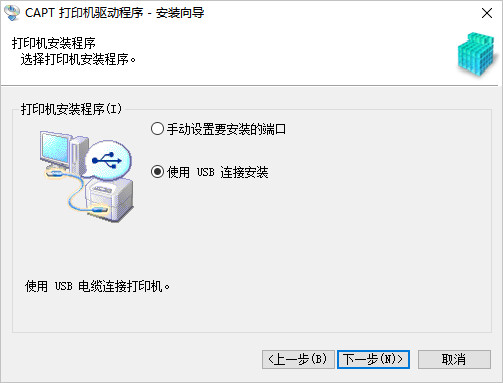- 软件介绍
- 软件截图
- 下载地址
- 相关评论(0)
佳能lbp2900软件是专为佳能打印机开发的电脑驱动软件,可以去解决打印机无法打印的问题,帮助打印机更好去处理打印工作,让打印人员更加轻松去进行操作,快速件打印。
lbp2900打印机驱动软件简介
佳能LBP2900打印机驱动是Canon佳能LBP2900 激光打印机的驱动程序,你只需要根据程序提示内容进行安装即可,此驱动可以有效的帮助使用者解决因为驱动问题而引起的各种问题,可以让你快速简便的打印所需要的文件,功能实用,操作简单,是佳能lbp2900打印机使用者的必备软件之一,赶快来下载吧。

lbp2900打印机驱动安装步骤
1、先鼠标右键点击压缩包选择解压到当前文件夹
2、鼠标左键双击exe文件就可以进入lbp打印机驱动安装界面

3、进入到佳能lbp2900打印机驱动安装界面。
4、进入到用户许可协议界面,你可以先阅读完界面的许可协议,阅读完成后点击界面下方的“是”,进入下一步。
5、进入到lbp2900打印机驱动安装程序界面,如下图所示,你可以选择手动设置要安装的窗口和使用USB连接安装两种选项,我们选择使用USB安装,然后点击下一步。
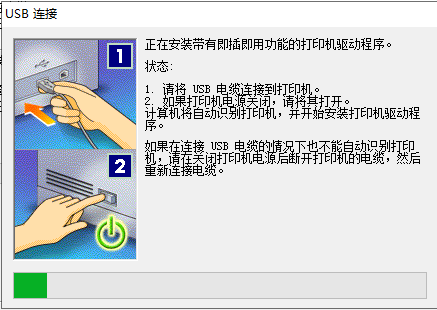
6、出警告框,提示你如果要显示共享打印机的状态,需要删除Windows防火墙对软件的阻塞设置
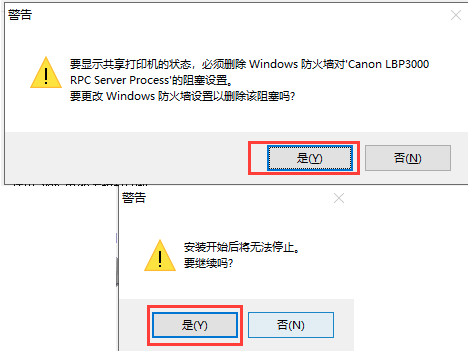
7、在lbp2900打印机驱动安装过程中,可能会出现界面下方的USB连接窗口,这个是驱动程序正在检测计算机与打印设备是否连接,检测成功后就可以继续安装了。
lbp2900打印机怎么连接电脑
1、打开电脑上的“开始”菜单,找到Canon Utilities文件夹。
2、然后在子菜单中找到IJ Network Tool文件夹。
3、点开应用文件。
4、打开应用后,程序就会自动搜索网络中的打印机。
5、选择搜索到的打印机,点击“配置”键。
6、搜索到一个“网络”,注意一定是要和你电脑连接的网络一致,这样打印机才会生效,然后可以自动给打印机配置地址了,也可以选择手动配置地址。点击“确定”后就能使用打印机的无线功能了。
佳能打印机怎么链接wifi
1、点击屏幕左下角的“开始”按钮,从弹出的菜单列表中选择“打印机和传真”
2、打开“打印机和传真”窗口中单击左侧的“添加打印机”命令;
3、使用网络打印机选择第一项
4、选择“创建新端口”,再选择“Standard TCP/IP Port”项
5、填入正确的网络打印机的IP地址,并单击“下一步”按钮;
6、单击“从磁盘安装”,在弹出的对话框中单击“浏览”按钮找到安装程序;
7、点击“确定”按钮后“添加打印机向导”对话框中会自动列表当前打印机的驱动,单击“下一步”按钮继续;
8、看到“打印机和传真”窗口中有了刚才添加的打印机了。
- 下载地址
软件排行榜
热门推荐
-
 佳能lbp2900驱动程序下载
32/64位 官方版 / 7.00M / 简体中文
佳能lbp2900驱动程序下载
32/64位 官方版 / 7.00M / 简体中文
-
 scx4521f驱动官方下载
/ 27.00M / 简体中文
scx4521f驱动官方下载
/ 27.00M / 简体中文
-
 hplaserjetm1005mfp驱动下载
32/64位 官方免费版 / 20KB / 简体中文
hplaserjetm1005mfp驱动下载
32/64位 官方免费版 / 20KB / 简体中文
-
 爱普生lq630k驱动下载
官方版 / 776.00M / 简体中文
爱普生lq630k驱动下载
官方版 / 776.00M / 简体中文
-
 南天pr2驱动下载
官方版 / 144KB / 简体中文
南天pr2驱动下载
官方版 / 144KB / 简体中文
-
 联想m7400驱动下载
32/64位 / 99.68M / 简体中文
联想m7400驱动下载
32/64位 / 99.68M / 简体中文
-
 实达bp610k驱动下载
/ 3.21M / 简体中文
实达bp610k驱动下载
/ 3.21M / 简体中文
-
 斑马gk888cn驱动下载
/ 17.29M / 简体中文
斑马gk888cn驱动下载
/ 17.29M / 简体中文
-
 hp1007打印机驱动下载
官方最新版 / 3.34M / 简体中文
hp1007打印机驱动下载
官方最新版 / 3.34M / 简体中文
-
 兄弟7010驱动下载
正式版 / 41.20M / 简体中文
兄弟7010驱动下载
正式版 / 41.20M / 简体中文
热门标签
装机必备软件
-
 网易云音乐音频播放
网易云音乐音频播放  影音先锋视频播放
影音先锋视频播放 360安全卫士安全防护
360安全卫士安全防护 爱奇艺视频播放
爱奇艺视频播放 360杀毒杀毒软件
360杀毒杀毒软件 迅雷下载工具
迅雷下载工具 驱动精灵驱动工具
驱动精灵驱动工具 酷我音乐音频播放
酷我音乐音频播放 WPS办公软件
WPS办公软件 暴风影音视频播放
暴风影音视频播放 吉吉影音视频播放
吉吉影音视频播放 微信电脑版聊天工具
微信电脑版聊天工具 搜狗输入法文字输入
搜狗输入法文字输入 美图秀秀图像处理
美图秀秀图像处理 360浏览器上网浏览
360浏览器上网浏览
- 视频
- 芒果tv腾讯视频优酷视频爱奇艺
- 解压
- rar解压软件7zip解压软件视频压缩软件winrar
- 剪辑
- 剪映会声会影premiereaudition
- p图
- 光影魔术手coreldraw美图秀秀photoshop
- 办公
- 腾讯会议钉钉officewps
- 杀毒
- 诺顿小红伞金山毒霸360杀毒
- 直播
- 抖音快手斗鱼直播虎牙直播
- 翻译
- 谷歌翻译插件百度翻译有道词典金山词霸
- cad
- cad插件浩辰cad中望cad天正建筑
- 编程
- EditPlusnotepadsublimevisual studio
- 安全
- 火绒卡巴斯基腾讯电脑管家360安全卫士
- 下载
- utorrentidm下载器比特彗星迅雷电脑版
- 网盘
- 阿里云盘和彩云网盘腾讯微云百度网盘
- 聊天
- 微信电脑版yy语音阿里旺旺qq
- 财务
- 用友软件开票软件管家婆软件金蝶软件
- 浏览器
- 火狐浏览器谷歌浏览器qq浏览器360浏览器
- 驱动
- 驱动人生网卡驱动驱动精灵显卡驱动
- 检测
- cpuzaida64安兔兔鲁大师
- 音乐
- 网易云音乐酷我音乐酷狗音乐qq音乐
- 播放器
- potplayerkmplayer影音先锋暴风影音